| 5.5. Distorsione lente | ||
|---|---|---|

|
5. Filtri di distorsione |  |
Figura 17.61. Esempio del filtro «distorsione lente»

Immagine originale

Dopo l'applicazione del filtro «Distorsione lente»
Questo filtro consente di simulare ma anche di correggere il tipico effetto di distorsione introdotto nelle immagini fotografiche dal treno di lenti presente nell'obbiettivo di una macchina fotografica.
Il campo di valori permesso per tutte le opzioni è tra -100.0 e 100.0.
![[Nota]](images/note.png)
|
Nota |
|---|---|
|
Queste opzioni sono descritte in Sezione 2, «Caratteristiche comuni». |
La quantità di correzione sferica introdotta, valori positivi rendono l'immagine convessa mentre valori negativi la rendono concava. L'effetto complessivo è simile all'avvolgere l'immagine all'interno o all'esterno di una sfera.
Specifica la quantità di correzione sferica aggiuntiva ai bordi dell'immagine.
Specifica la quantità di allargamento o riduzione causata dall'ipotetica lente.
Queste due opzioni specificano lo spostamento dell'immagine prodotto da coppie di lenti non perfettamente centrate.
Come sopra l'opzione produce risultati visibili solo se le opzioni Principale o Margine non sono pari a zero.
Figura 17.66. Risultato di esempio dell'opzione Spostamento X (Principale impostata a 70.0)
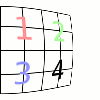
-100.0
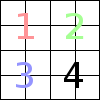
0.0
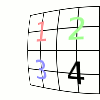
+100.0
L'intensità dell'effetto «vignettatura» ovvero l'aumento/diminuzione di luminosità dovuto alla curvatura della lente che produce un diverso assorbimento della luce.
Affinché questa opzione produca risultati visibili il valore delle opzioni Principale o Margine deve essere diverso da zero.
Figura 17.67. Esempio di risultato dell'opzione Margine (Principale impostata a 75.0)
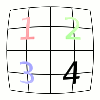
-25.0
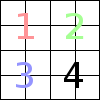
0.0
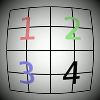
+25.0
La parte del livello attivo al di fuori della lente avrà il colore di sfondo selezionato qui.
È possibile selezionare il colore:
Fare clic sul pulsante colore per aprire la finestra di dialogo di selezione del colore.
Fare clic sul pulsante contagocce sulla destra per prelevare un colore dall'immagine.